Урок 9. Формирование документов
Устаревший курс
Данный курс является устаревшим.
Рекомендуем вместо него пройти курс «Аналитик. Ознакомительный».
Введение
В ходе этого урока вы настроите экспорт PDF-отчёта о затратах на основе данных процесса и по шаблону в формате Excel.
Подробные сведения об использовании шаблонов экспорта см. в статье «Шаблоны экспорта».
Предусловие: пройден урок 6 «Усовершенствованный процесс».
Расчётная продолжительность: 80 мин.
Примечание
В данном уроке представлен продукт Comindware Platform версии 5.0, внешний вид страниц и меню в других версиях продукта может отличаться.
Формирование авансового отчёта
Бизнес-логика
После выполнения рейса Водитель должен скачать отчёт в формате PDF с отчётом о понесённых затратах.
Настройка шаблона экспорта
Для экспорта данных из Comindware Platform необходимо:
- Создать файл шаблона экспорта в формате Excel или Word, по которому будет формироваться отчёт.
- Настроить шаблон экспорта, посредством которого будут выгружаться данные из шаблона записи.
- Настроить кнопку, которая будет запускать экспорт данных.
Создание файла шаблона экспорта
- Создайте файл Excel
Авансовыйотчёт.XLSX. - Заполните лист Excel, как показано на следующей иллюстрации.
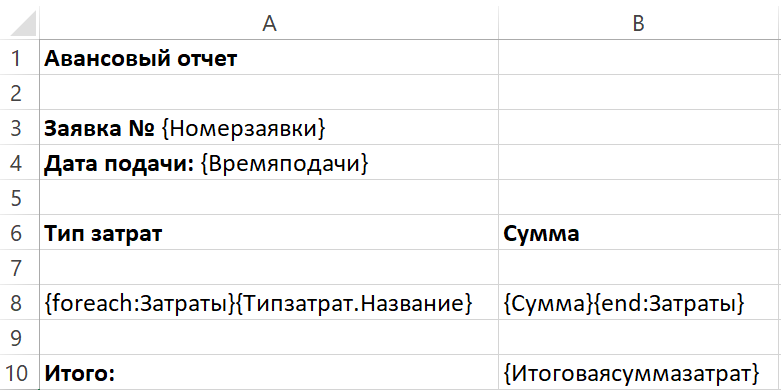
Внимание!
В файле шаблона экспорта необходимо указывать те системные имена, которые вы фактически использовали в своём приложении.
Например, если вы присвоили атрибуту «Номер заявки» системное имя Номерзаявки123, то именно это имя следует использовать в файле шаблона экспорта.
То есть, если системные имена, приведённые в уроках, не совпадают с фактическими системными именами в вашем приложении, используйте фактические системные имена, а не копируйте их из текста уроков.
Синтаксис файла шаблона экспорта
Файл шаблона экспорта (в формате Excel или Word) может содержать произвольное содержимое и заполнители вида { }.
При экспорте заполнители заменяются экспортированными данными, а остальное содержимое файла шаблона остается неизменным.
Таким образом, вы можете создать сложный макет, например, счет-фактуру, и заполнить его экспортированными данными.
Можно экспортировать отдельные значения атрибутов и наборы данных.
- Чтобы экспортировать значение атрибута текущего шаблона, укажите его системное имя в фигурных скобках, например:
{Номерзаявки}. - Чтобы экспортировать значение атрибута связанного шаблона, системное имя атрибута типа «Запись», точку и системное имя атрибута связанного шаблона, например: {Типзатрат.Название}
-
Чтобы экспортировать набор значений из шаблона, связанного с атрибутом типа «Запись», используйте операторы
foreachиend:- в начале строки в фигурных скобках укажите оператор
foreach, двоеточие и системное имя атрибута типа «Запись», например:{foreach:Затраты}; - затем перечислите в фигурных скобках системные имена атрибутов связанного шаблона, например:
{Типзатрат.Название} {Сумма}; - в конце строки введите оператор
end, двоеточие и системное имя атрибута типа «Запись» —{end:Затраты}.
- в начале строки в фигурных скобках укажите оператор
-
Для экспорта данных из шаблона «Заявки на автомобили» используем следующие системные имена его атрибутов:
ИтоговаясуммазатратНомерзаявкиВремяподачи
-
Для экспорта данных из связанного шаблона «Затраты» используем следующую конструкцию:
{foreach:Расходы} {Тип.Название} {Сумма} {end:Расходы}Здесь:
Затраты— атрибут типа «Запись» в шаблоне «Заявки на автомобили», связанны с шаблоном «Затраты».СуммаиТипзатрат— атрибуты шаблона «Затраты».Типзатрат— атрибут типа «Запись» в шаблоне «Затраты», связанный с шаблоном «Типы затрат».Название— атрибут шаблона «Типы затрат».
Настройка шаблона экспорта
- Откройте шаблон записи «Заявки на автомобили».
- Перейдите на вкладку «Шаблоны экспорта».
- Нажмите кнопку «Создать».
- Отобразится окно «Новый шаблон экспорта».
- Укажите название шаблона экспорта «Авансовый отчёт».
- В поле «Файл шаблона» выберите пункт «Значение» и загрузите созданный ранее файл
Авансовыйотчёт.XLSX. - В поле «Имя выходного файла» выберите пункт «Значение» и укажите требуемое имя экспортируемого файла с данными (без расширения файла), например:
Авансовый отчёт. - Установите флажок «Экспортировать как PDF».
- Нажмите кнопку «Сохранить».
Формирование имени выходного файла
Когда пользователь нажмёт кнопку экспорта, будет сформирован файл с заданным именем выходного файла c расширением DOCX или XSLX (как у исходного файла шаблона экспорта), либо PDF (если установлен флажок «Экспортировать как PDF»).
Имя выходного файла также можно задать с помощью формулы или текстового атрибута.
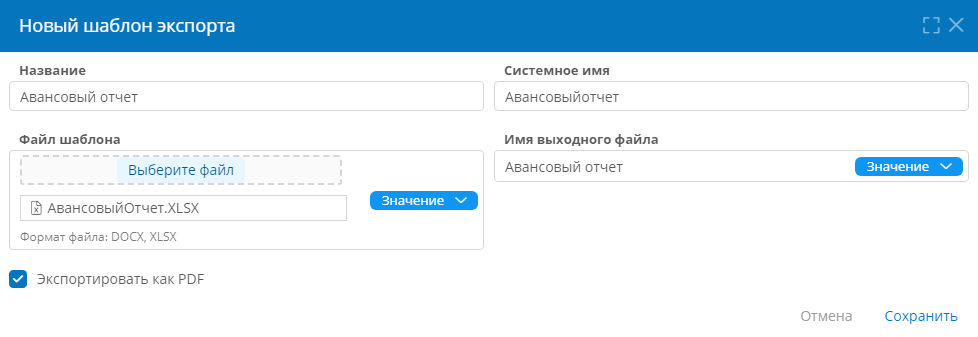
Настройка кнопки экспорта отчёта
При создании шаблона экспорта автоматически создается кнопка экспорта.
Эту кнопку необходимо добавить на форму или в таблицу, чтобы выгружать данные.
Проверка кнопки экспорта
Удостоверимся, что кнопка экспорта соответствует нашим требованиям.
-
Перейдите на вкладку «Кнопки» шаблона «Заявки на автомобили».
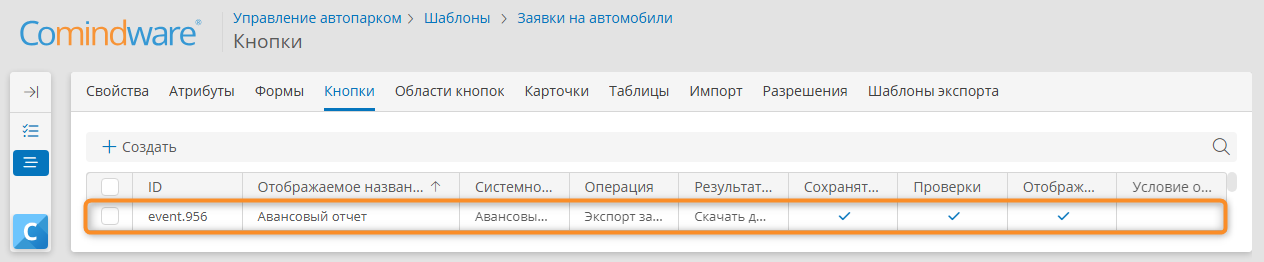
Переход к настройке кнопки экспорта документа -
Откройте кнопку «Авансовый отчёт»
-
Проверьте корректность свойств кнопки:
- отображаемое название — Авансовый отчёт;
- контекст операции— Запись;
- операция — Экспорт записи;
- результат выполнения — Скачать документ;
- шаблон экспорта — Авансовый отчёт.
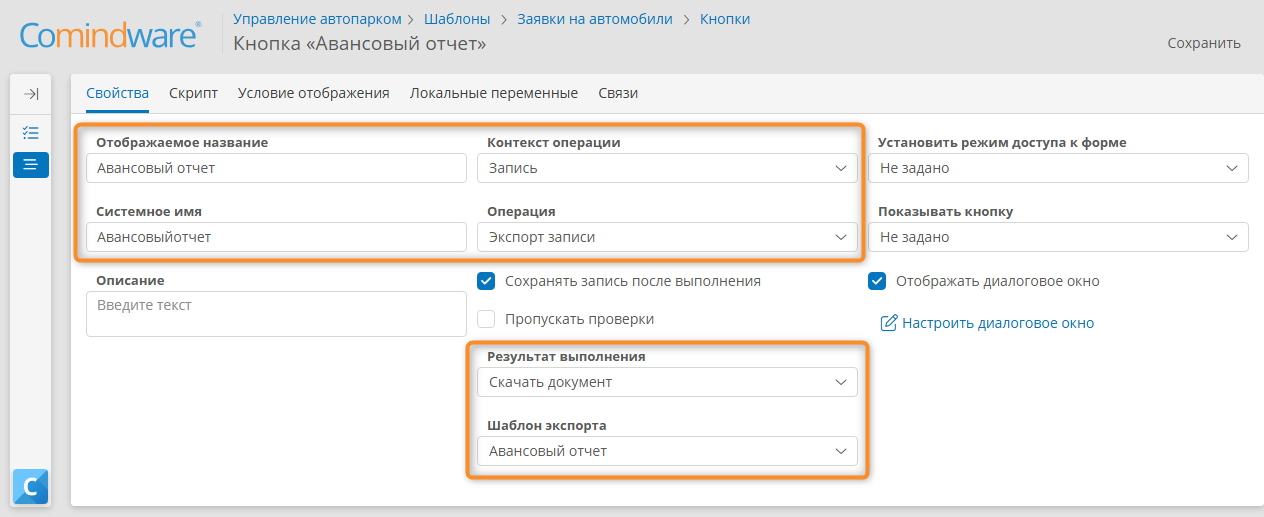
Свойства кнопки экспорта документа, сформированному по шаблону экспорта
Добавление кнопки экспорта на форму пользовательской задачи
Поместим кнопку для выгрузки отчёта о затратах на форму задачи «Выполнить рейс».
- Откройте шаблон «Заявки на автомобили».
- Перейдите на вкладку «Формы».
- Создайте новую форму.
- Введите отображаемое название формы — «Выгрузка отчёта».
- Измените отображаемое название автоматически созданной новой области на «Выгрузка отчёта».
- Выделите область кнопок «Выгрузка отчёта» и перетащите на неё кнопку «Авансовый отчёт».
-
Сохраните форму.
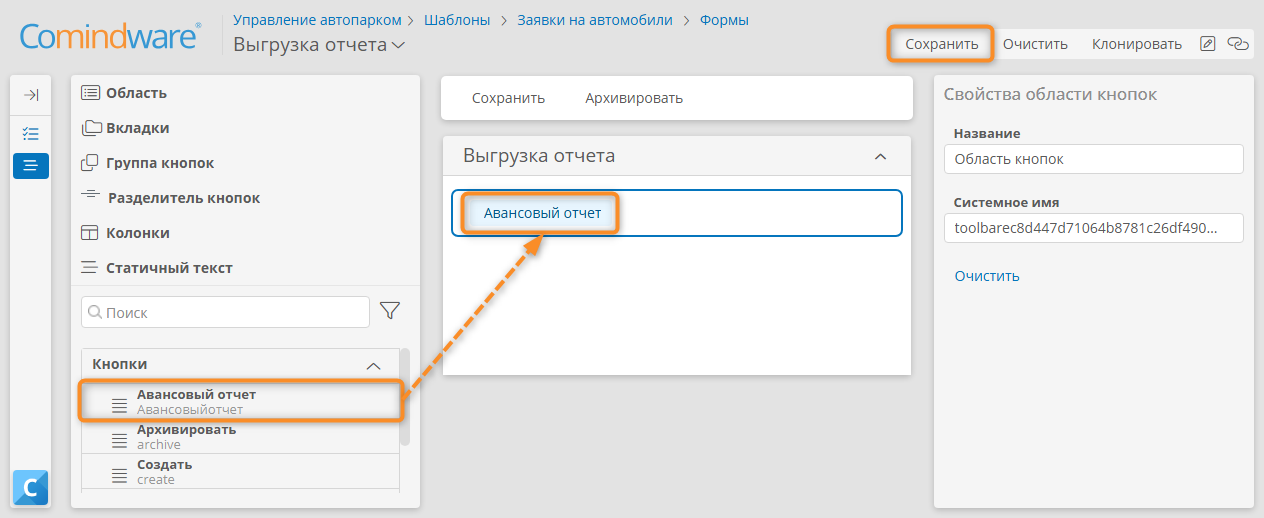
Добавление кнопки экспорта документа на форму выгрузки отчёта -
Откройте диаграмму процесса «Заказ автотранспорта».
- Нажмите кнопку «Редактировать».
- Выберите задачу «Выполнить рейс» и в меню элемента нажмите кнопку «Форма» .
- Разверните в панели элементов шаблон «Заявки на автомобили»
- Перетащите форму «Выгрузка отчёта» под область «Выполнить рейс».
-
Сохраните форму задачи.
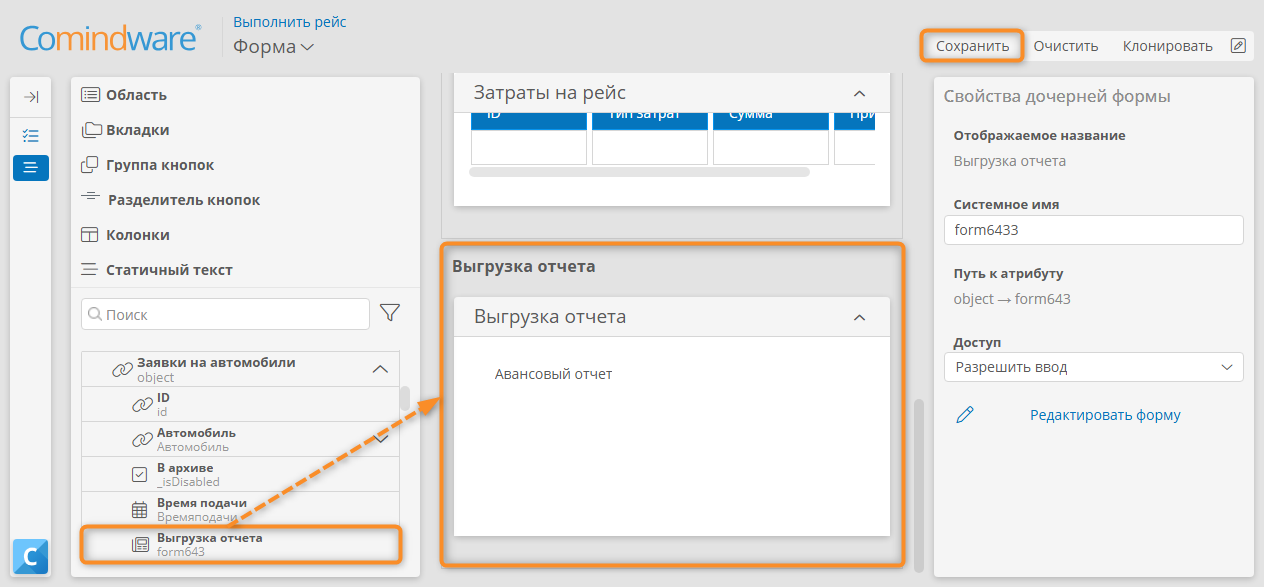
Добавление вложенной формы с кнопкой выгрузки отчёта на форму задачи «Выполнить рейс» -
Опубликуйте диаграмму процесса «Заказ автотранспорта».
Настройка разрешения на использование кнопки экспорта
Для того чтобы Водитель мог воспользоваться кнопкой «Авансовый отчёт», необходимо предоставить ему соответствующее разрешение с помощью роли «Водитель».
- Откройте раздел «Роли*» приложения «Управление автопарком».
- Откройте роль «Водитель».
- Перейдите на вкладку «Разрешения».
- Раскройте в панели ресурсов шаблон «Заявки на автомобили».
- Перетащите кнопку «Авансовый отчёт» на таблицу разрешений.
- Установите для кнопки «Авансовый отчёт» разрешение «Использование кнопки»*.
-
Сохраните роль.
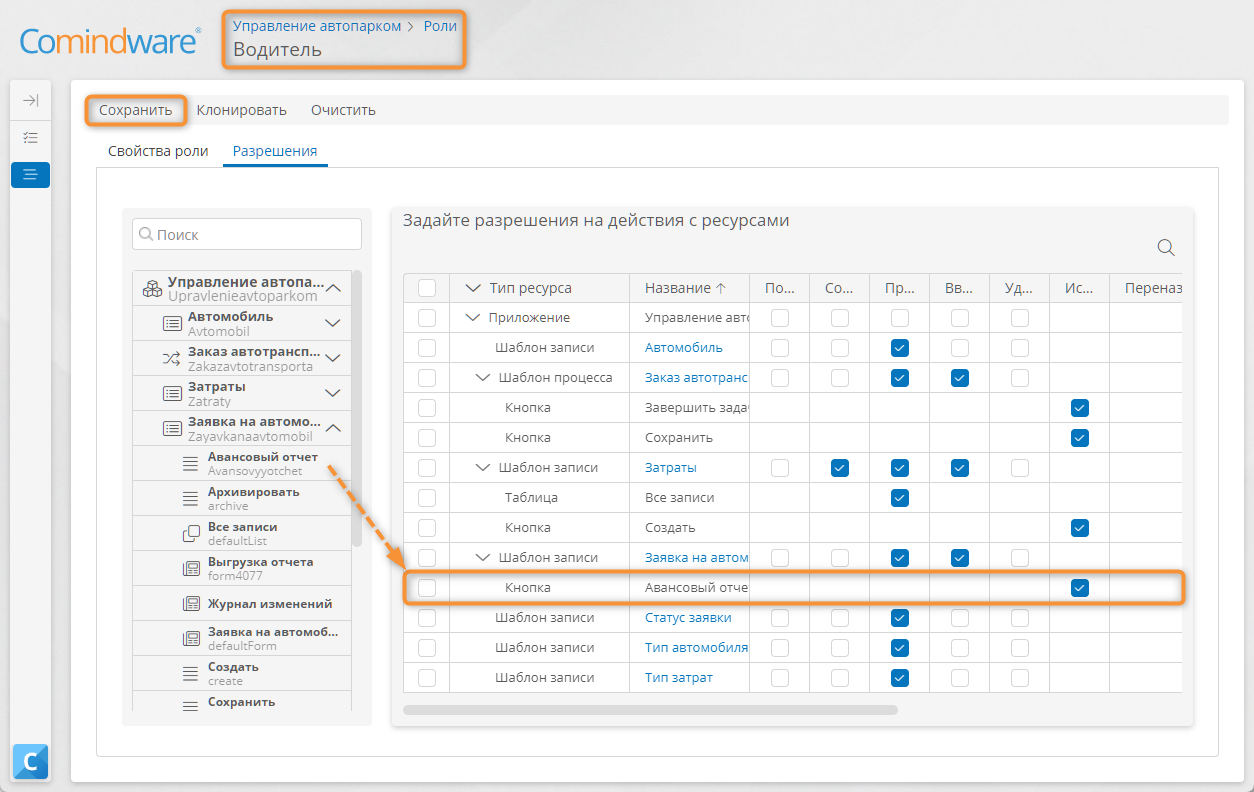
Добавление для роли «Водитель» разрешения на использование кнопки «Авансовый отчёт»
Тестирование экспорта отчёта о затратах
Примечание
Если вы прошли Урок 8 «Аккаунты, группы и роли», пользовательские задачи назначаются разным аккаунтам.
Для прохождения процесса вы можете выполнять пользовательские задачи одним из трёх способов:
- Войдите в систему несколько раз с разными аккаунтами: Заказчик, Секретарь, Водитель, Диспетчер гаража.
- Создайте заявку на автомобиль. Откройте диаграмму запущенного экземпляра процесса «Заказ автотранспорта». Переходите к задачам с помощью кнопки «Перейти» на панели «Токены».
- Назначьте свой аккаунт исполнителем всех пользовательских задач.
- Перейдите к списку экземпляров шаблона «Заказ автотранспорта».
- Создайте новую заявку.
- С помощью страницы «Мои задачи» пройдите процесс до задачи «Выполнить рейс».
- Откройте форму задачи «Выполнить рейс» и заполните таблицу затрат.
- Нажмите кнопку «Сохранить».
-
Нажмите кнопку «Авансовый отчёт» и дождитесь экспорта (скачивания) сформированного PDF-документа.
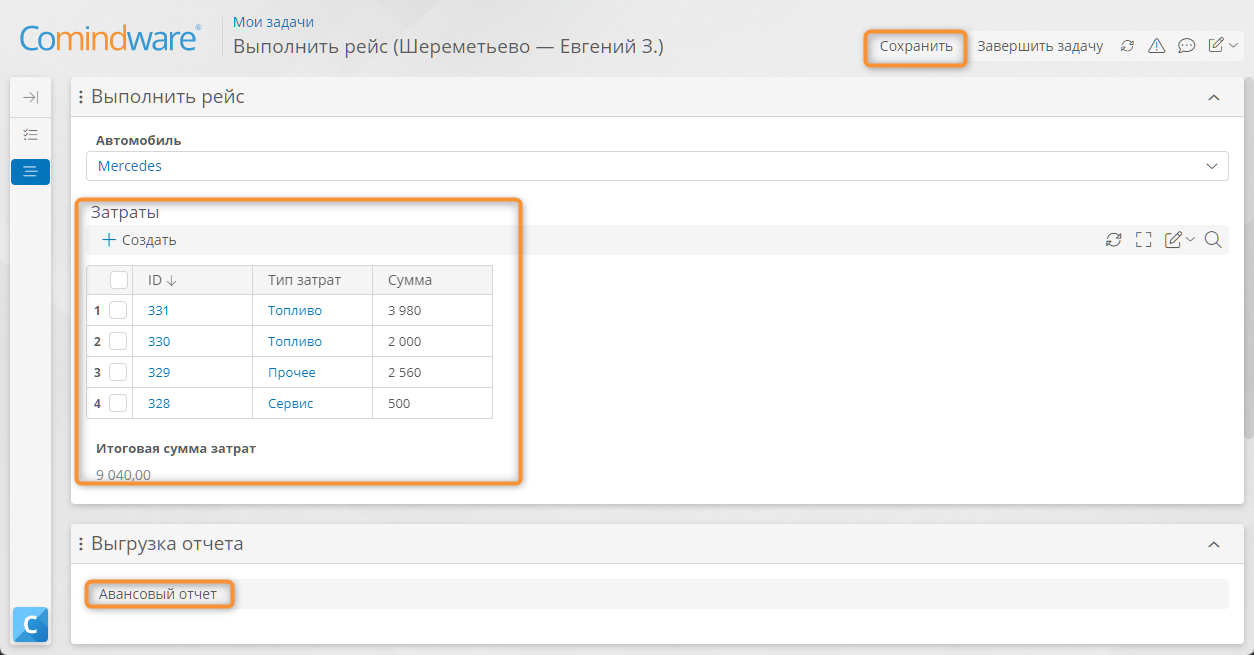
Выгрузка сформированного по шаблону экспорта документа с помощью кнопки на форме -
Откройте экспортированный документ.
-
Завершите задачу.
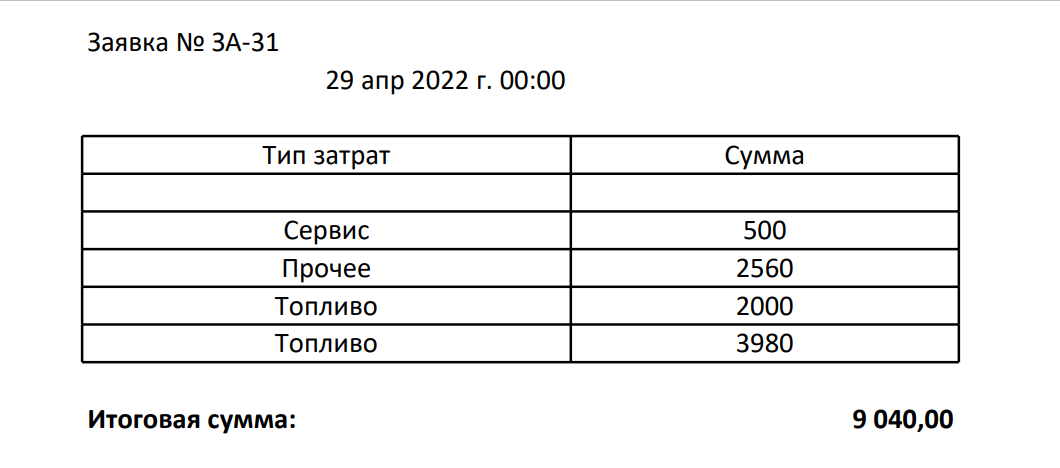
PDF-документ авансового отчёта, экспортированный по шаблону в формате Excel
Результаты
Вы научились формировать и экспортировать документ по шаблону в формате Excel, подставляя в него фактические данные из приложения.
В ходе следующего урока вы научитесь прикреплять файлы к записям.
Эта статья была полезна 2 чел.